Automaattinen sammutus-PC, kun jokin sovellus sulkee tai lopettaa äänen toiston
Nykyään energiansäästö on suuri huolenaihe, ei pelkästään kalliiden kustannusten, vaan myös energian puutteen takia ympäri maailmaa. Tietokoneen tarpeettoman pitkään käyttäminen vie paljon energiaa, ja se voidaan välttää asianmukaisella huolellisuudella. On kuitenkin tilanteita, joissa et voi sammuttaa tietokonetta, vaikka et olekaan ympärilläsi. Jos esimerkiksi lataat suuren tiedoston, joka ei tue jatkamista, et voi sammuttaa tietokonetta latauksen aikana. Voit odottaa latauksen päättymistä ja palata takaisin tietokoneellesi sammuttaaksesi sen, mutta entä jos tiedät, että et pysty sammuttamaan tietokonetta, kun lataus on valmis. Jos joudut menemään töihin tai nukkumaan, et voi odottaa käsillä olevan tehtävän valmistumista. Virranhallinta-asetusten avulla Windows antaa käyttäjille mahdollisuuden sammuttaa tietokoneensa, kun se on lepotilassa tietyn ajan, mutta se havaitsee vain hiiren ja näppäimistön toimintojen puutteen eikä ota huomioon mitään tärkeitä sovelluksia, jotka toimivat PC. Joten mitä voit tehdä tässä tilanteessa? Voit käyttää
Sammutusaikataulu, automaattinen sammutussovellus, joka laukaisee tietokoneen sammutuksen erilaisten skenaarioiden, kuten valmistumisen, perusteella lähtölaskennasta tiettyyn aikaan, kun tietokone on jonkin aikaa käyttämättä, kun tietty sovellus on suljettu jne.Sammutusohjelmassa on viisi perusmoodia tietokoneen automaattiseksi sammuttamiseksi. Nämä tilat sisältävät Kun määritetty ajanjakso kuluu (lähtölaskenta) Kun tietokone on käyttämättömänä määritetyn ajanjakson ajan, Tietyn ajankohtana, Kun määritetty sovellus sulkeutuu (minkä tahansa valitun sovelluksen sulkeminen käynnistää tietokoneen sammutuksen), ja kaikkein ainutlaatuisin niistä, Kun sovellukset lopettavat äänien toiston (hyödyllinen tilanteissa, joissa katsot elokuvaa yöllä tai kuuntelet musiikkia). Jokaisen asetuksen valitseminen näyttää sen ajastimen oikealla puolella. Valitse vain vaadittavat asetukset ja napsauta Aloita käynnistääksesi ajastimen.

Kun sammutusaikataulu on käynnissä, sen pääikkunassa näkyy sammutuksen tyyppi ja toiminto, kun valittu ehto täyttyy.
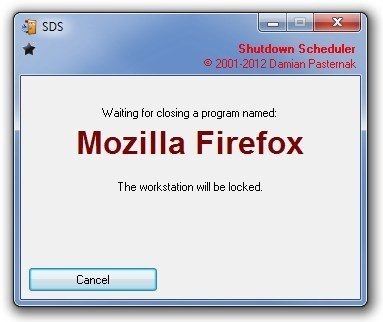
Klikkaa alkaa -painiketta oikeassa yläkulmassa ja valitse Lisäasetukset, jolloin sovelluksen lisävalikko avautuu. Lisäasetukset-valintaikkunassa voit valita suoritettavan toimenpiteen tyypin, kun valittu ehto täyttyy, sovelluksen käyttäytyminen Windowsin käynnistyessä, toiminnot suorittaa ennen järjestelmän sammuttamista, asetettu varoittamaan ääniä ennen sammutus jne.

Shutdown Scheduler toimii sekä Windows XP: n, Windows Vistan, Windows 7: n että Windows 8: n 32- ja 64-bittisissä versioissa.
Lataa sammutusaikataulu
Haku
Uusimmat Viestit
Hallinnoi ja poista palautuspisteitä järjestelmän palauttamishallinnalla
Järjestelmän palautuspisteen luominen ennen uuden ohjelmiston, sove...
RemoteRebootX: Sammuta, herätä ja suorita muut järjestelmän toimet kauko-ohjauksella
Sovelluksia on useita (esim. WakeMeOn LAN), joiden tarkoituksena on...
Tilaa, järjestä ja toista podcasteja Ziepodilla
Ziepod on podcasting-asiakas podcastien hallintaa, lataamista ja to...



